-
技术员教你 win7系统电脑无法全屏显示的图文教程
- 发布日期:2021-02-18 05:47:08 作者:bag198技术 来 源:http://www.bag198.com
win7系统电脑无法全屏显示的问题司空见惯;不少人觉得win7系统电脑无法全屏显示其实并不严重,但是如何解决 win7系统电脑无法全屏显示的时候,会发蒙,不知道怎么办。 别担心,教你两招,轻松搞定。 1.首先,咱们返回电脑桌面位置,然后找到一片空白处点击右键,在下滑菜单中选择屏幕分辨率。 2.之后就会弹出如下图中所示的窗口了,就是屏幕分辨率设置窗口,咱们需要将界面拉动到下方,然后将分辨率调节到最高,也就是系统推荐的值,设置好之后,咱们直接点击窗口下方的确定按钮保存设置就好了。就可以了。如果没太懂,请看下面win7系统电脑无法全屏显示的解决方法的更多介绍。
1.首先,咱们返回电脑桌面位置,然后找到一片空白处点击右键,在下滑菜单中选择屏幕分辨率。
2.之后就会弹出如下图中所示的窗口了,就是屏幕分辨率设置窗口,咱们需要将界面拉动到下方,然后将分辨率调节到最高,也就是系统推荐的值,设置好之后,咱们直接点击窗口下方的确定按钮保存设置就好了。
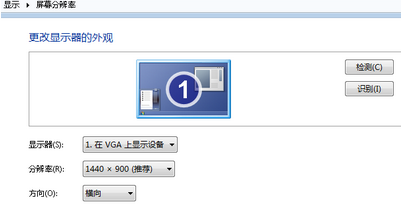
3.在点击确定之后,屏幕上还会跳出一个询问用户是否保存显示设置的窗口,咱们在这里直接点击保存更改就完成了操作。
一般来说,系统升级或者是重装之后,造成界面无法全屏显示的故障都是可以这样解决的,大家不妨试着返回桌面位置,看看自己目前的显示是否全屏了。
以上就是win7系统电脑无法全屏显示的解决方法的完整教程了,还有不会的朋友可以按照上面的步骤来解决,相信这篇文章一定可以帮到大家!
 雨林木风 Ghost Win7 64位纯净版 v2019.01
雨林木风 Ghost Win7 64位纯净版 v2019.01 电脑公司 Ghost Win7 64位纯净版 v2019.05
电脑公司 Ghost Win7 64位纯净版 v2019.05